
Pendaj kordoj estas unu aŭ pluraj vicoj kun alineo, kiu montriĝis ĉe la komenco aŭ fino de la paĝo. Plejparto de la alineo estas sur la antaŭa aŭ sekva paĝo. En la profesia sfero de ĉi tiu fenomeno, provu eviti. Vi povas eviti la aperon de pendantaj vicoj kaj en la redaktilo de MS Word Word. Cetere, ne necesas permane vicigi la pozicion de la enhavoj de tiuj aŭ aliaj alineoj en la paĝo.
Leciono: Kiel vicigi la tekston en la vorto
Por malebligi la aperon de pendantaj vicoj en la dokumento, nur unufoje por ŝanĝi iujn parametrojn. Efektive, ŝanĝante la samajn parametrojn en la dokumento helpos forigi pendajn ŝnurojn se jam disponeblas.
Malpermesi kaj forigi pendajn liniojn
1. Emfazi tiujn alineojn per la muso, en kiu vi bezonas forigi aŭ malpermesi pendajn ŝnurojn.
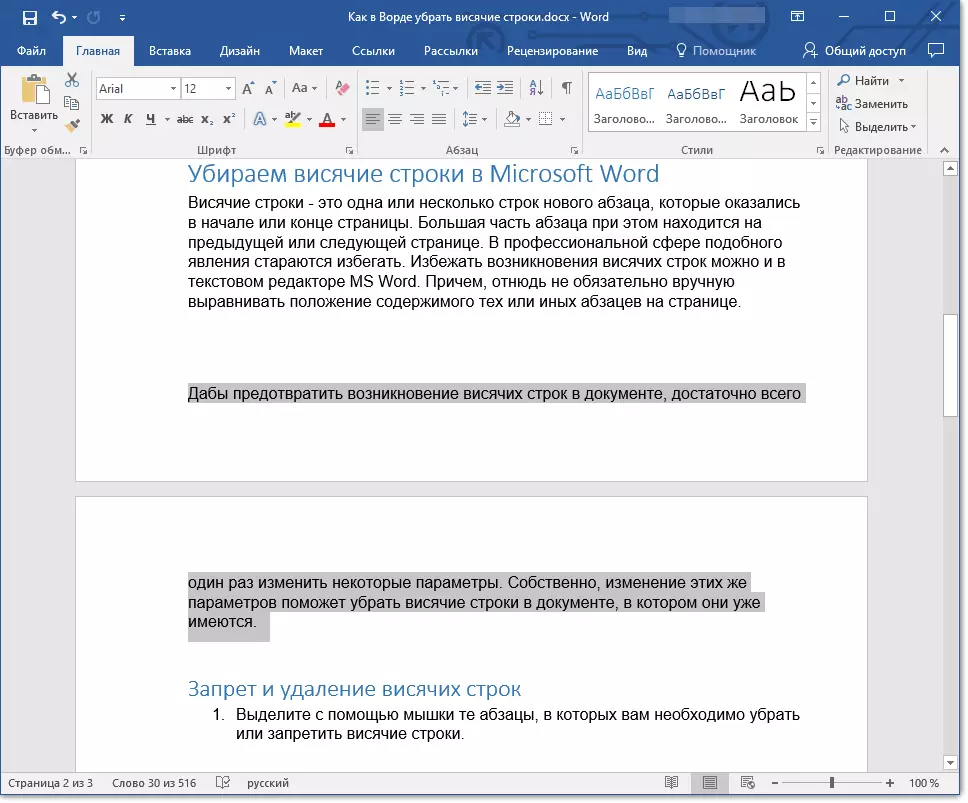
2. Malfermu la grupan dialogon (menuo parametro) "Alineo" . Por fari tion, simple alklaku la malgrandan sagon lokita en la dekstra malsupra angulo de la grupo.
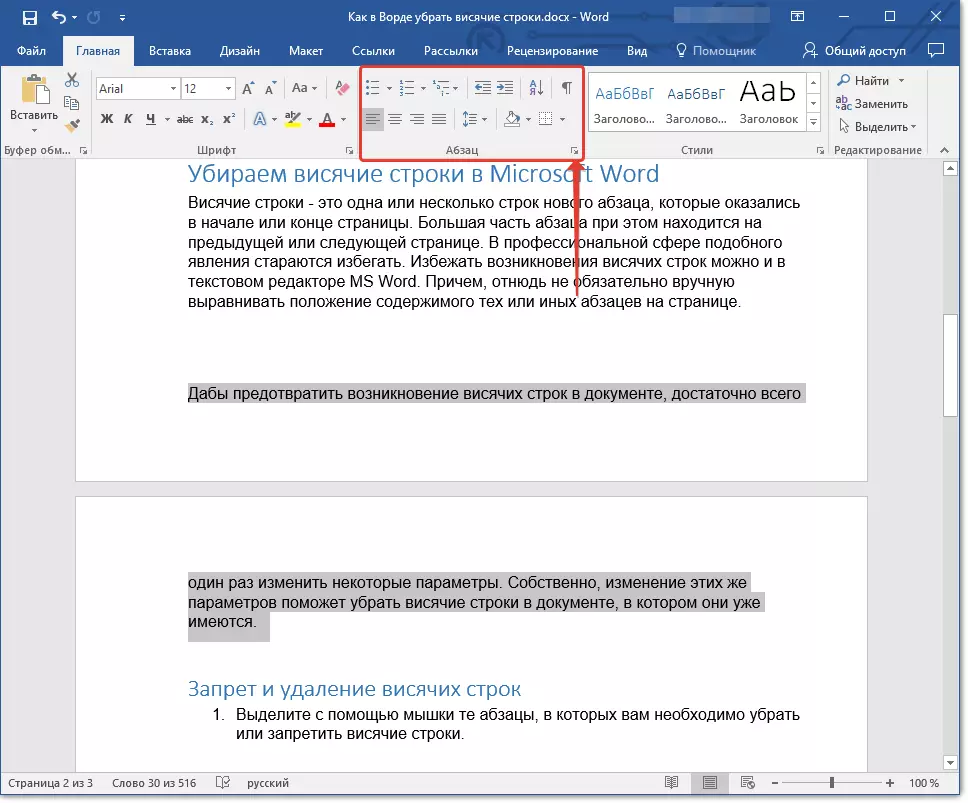
Noto: En Word 2012 - 2016 Grupo "Alineo" Lokita en la langeto "Hejmo" , en antaŭaj versioj de la programo ĝi estas en la langeto "Paĝo Aranĝo".

3. Iru al la fenestro, kiu aperas en la langeto "Pozicio sur paĝo".
4. Kontraŭ la parametro "Malpermeso de pendantaj linioj" Instalu tiktakon.

5. Post kiam vi fermas la dialogon klakante "BONE" La pendaj kordoj malaperos en la alineoj emfazitaj, te unu alineo ne eniros du paĝojn.
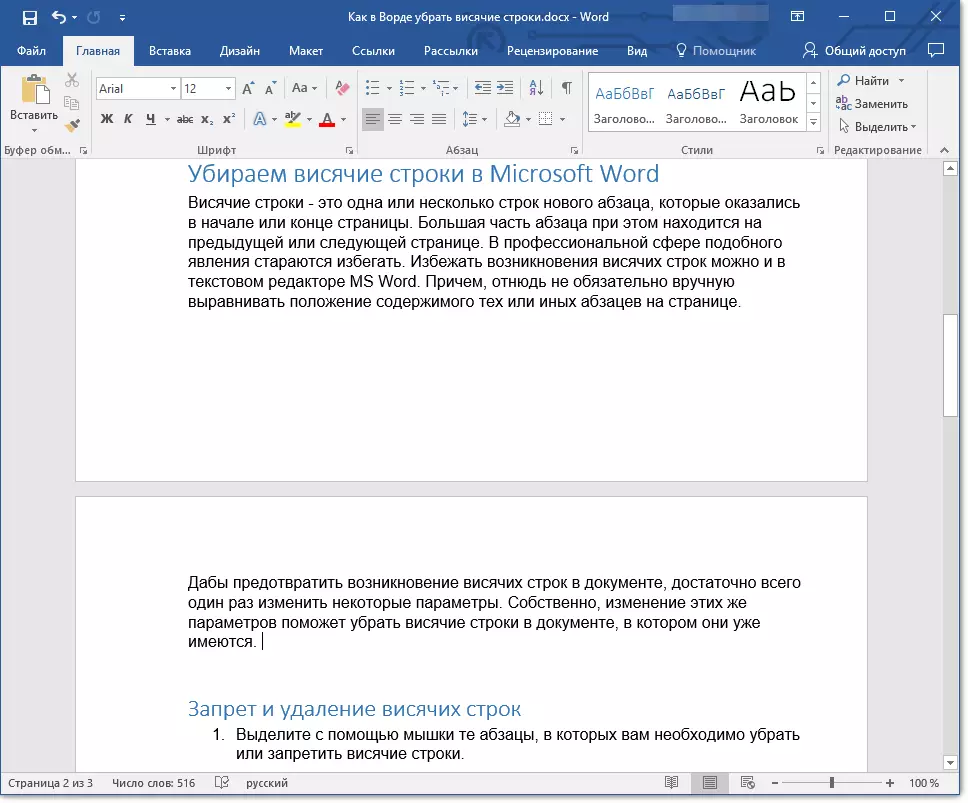
Noto: Priskribita supre manipulado povas esti farita per dokumento en kiu jam estas teksto kaj kun malplena dokumento en kiu vi nur planas labori. En la dua kazo, pendantaj linioj en alineoj en la kurso de skriba teksto ne aperos. Krome, ofte "malpermesante pendajn liniojn" kaj tiel plu en la vorto.
Malpermesi kaj forigi pendajn liniojn por pluraj alineoj
Kelkfoje necesas malpermesi aŭ forigi pendajn kordojn ne por unu, sed por pluraj alineoj tuj, kiuj devas ĉiam esti sur unu paĝo, ne rompu kaj ne toleru. Ĉi tio povas esti farita jene.
1. Uzu la muson por reliefigi tiujn alineojn, kiuj ĉiam devas esti en unu paĝo.
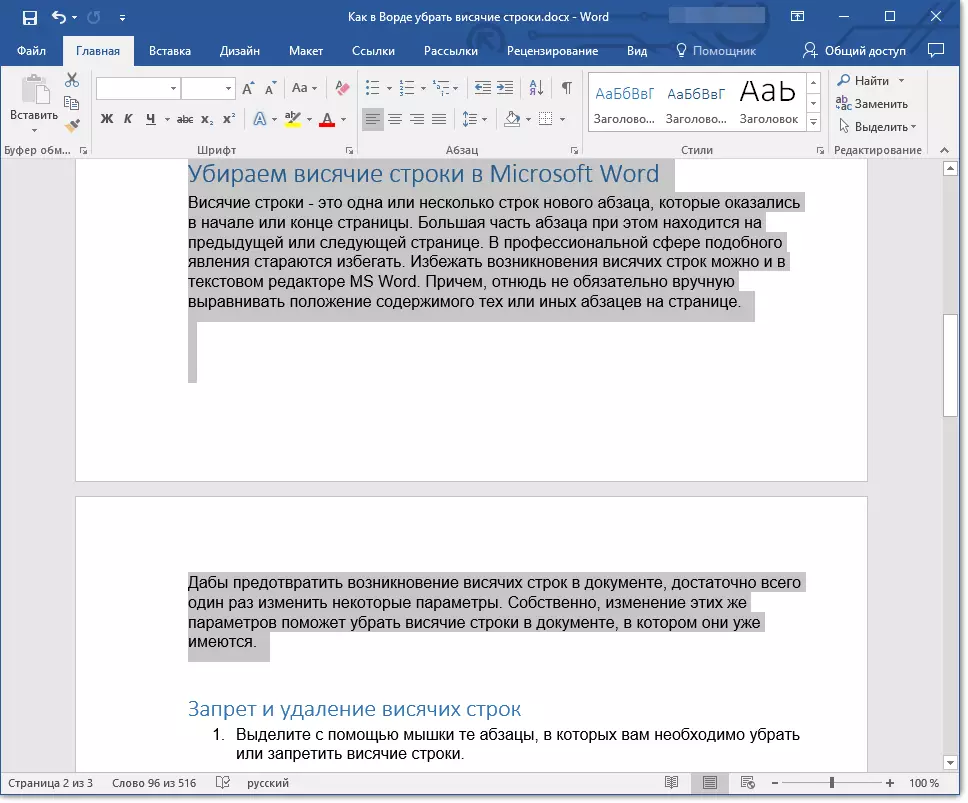
2. Malfermu la fenestron "Alineo" kaj iru al la langeto "Pozicio sur paĝo".
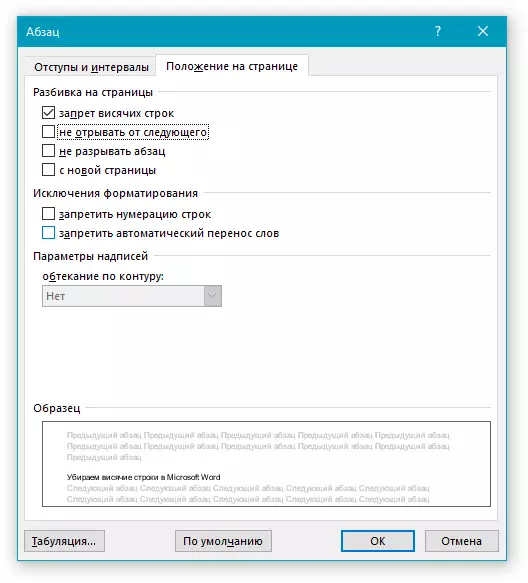
3. Kontraŭ la parametro "Ne disŝiru de la sekva" Lokita en la sekcio "Rompo sur paĝo" Instalu la markobutonon. Fermi la grupan fenestron "Alineo" alklaku "BONE".
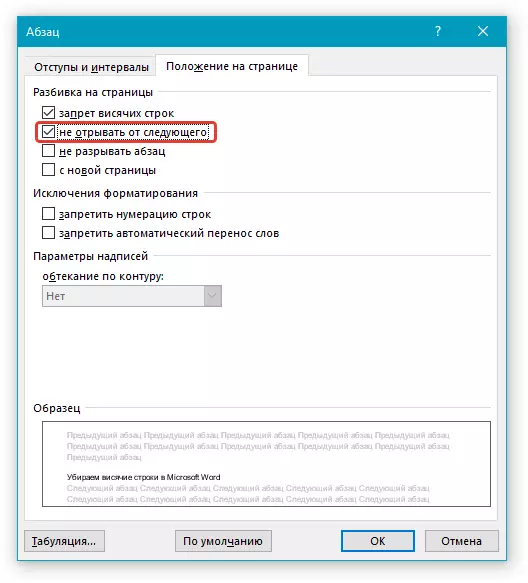
4. La alineoj, kiujn vi reliefigis, estos iom uniformaj. Tio estas, kiam vi ŝanĝas la enhavon de la dokumento, ekzemple, aldonante aŭ, male, forigante iun tekston aŭ objekton antaŭ ĉi tiuj alineoj, moviĝu al la sekva aŭ antaŭa paĝo, ili estos kune sen esti apartigitaj.
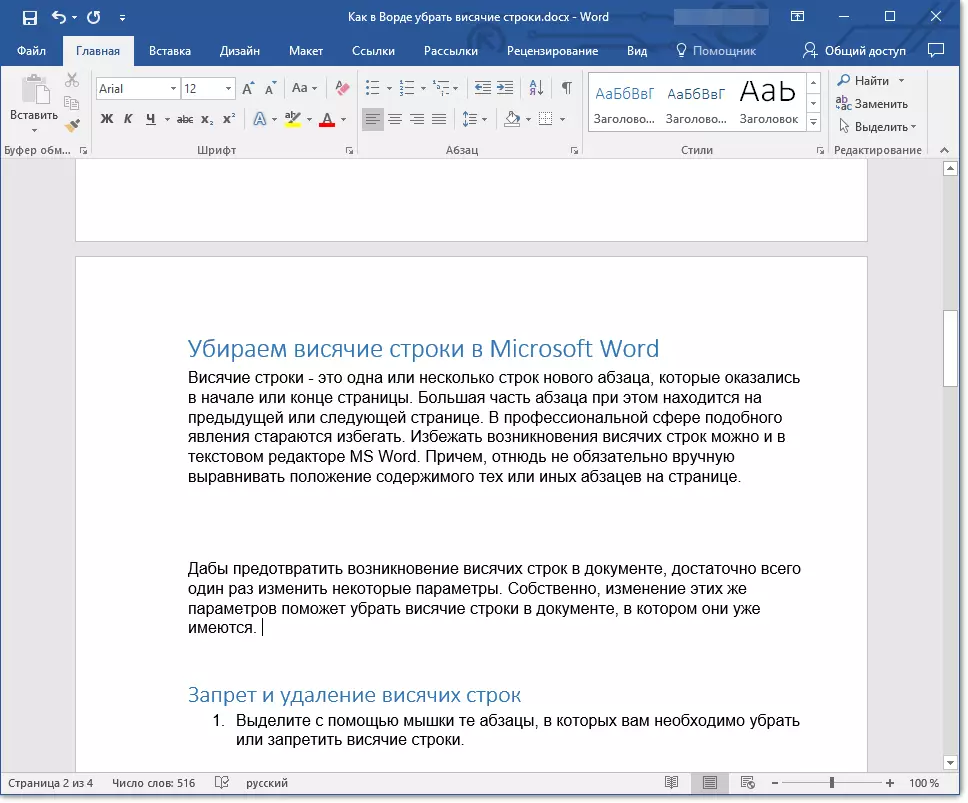
Leciono: Kiel forigi intervalojn inter alineoj
Malpermeso de Aldonado de Paĝo En la mezo de alineo
Foje malpermesanta pendajn liniojn por konservi la strukturan integrecon de la alineo eble ne sufiĉos. En ĉi tiu kazo, en la alineo, kiu, se la devas esti transdonita, nur tute, kaj ne en partoj, necesos malpermesi la eblon aldoni paĝan paŭzon.
Lecionoj:
Kiel en la vorto enmetu paĝan paŭzon
Kiel forigi la pinton
1. Emfazi alineon kun muso, enmetu paĝan rompon, en kiu vi devas malpermesi.
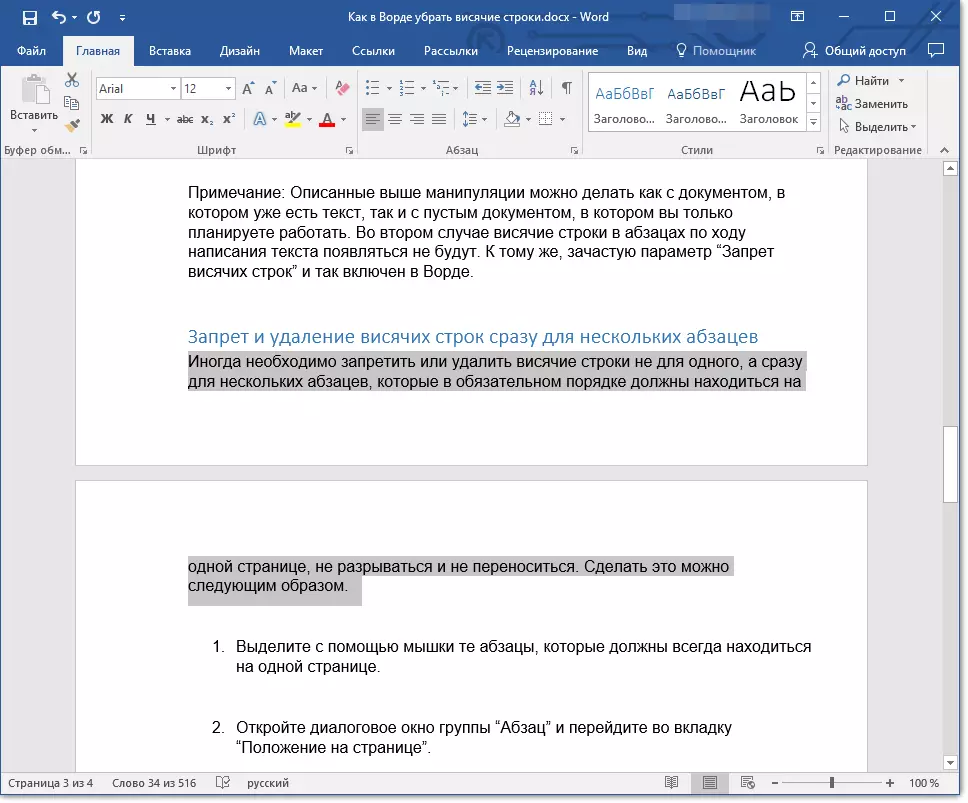
2. Malfermu la fenestron "Alineo" (langeto "Hejmo" aŭ "Paĝo Aranĝo").
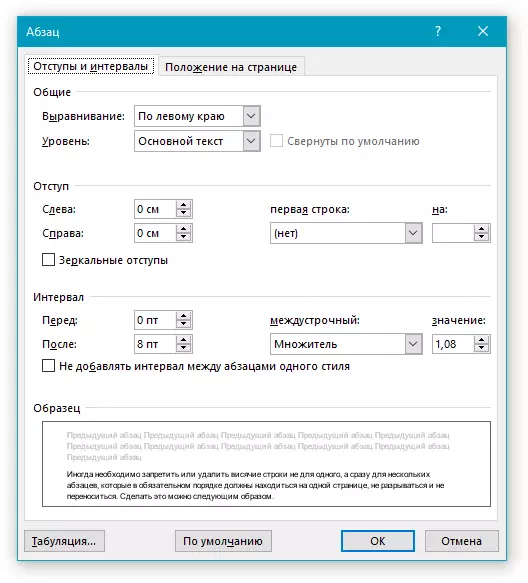
3. Iru al la langeto "Pozicio sur paĝo" , kontraŭa ero "Ne rompu paragrafon" Instalu tiktakon.
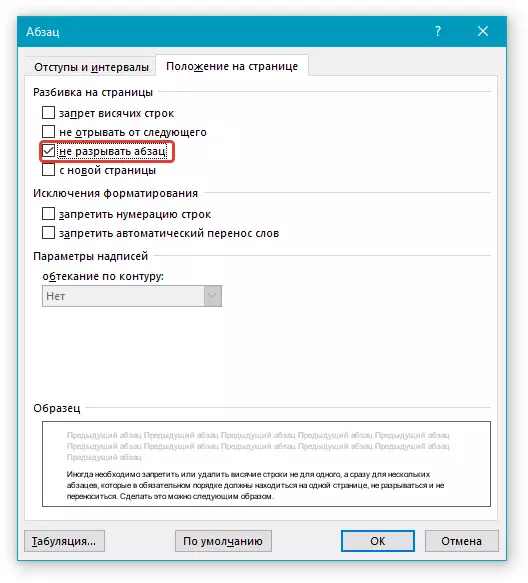
Noto: Eĉ se la alineo ne estos instalita por ĉi tiu alineo "Malpermeso de pendantaj linioj" Ili ankoraŭ ne aperos en ĝi, kiel la paŭzo de la paĝo, kaj tial la dispartigo de specifa alineo pri malsamaj paĝoj estos malpermesita
4. Alklaku "BONE" fermi la grupan fenestron "Alineo" . Nun la enigo de la paĝo rompiĝas en ĉi tiu alineo estos neebla.
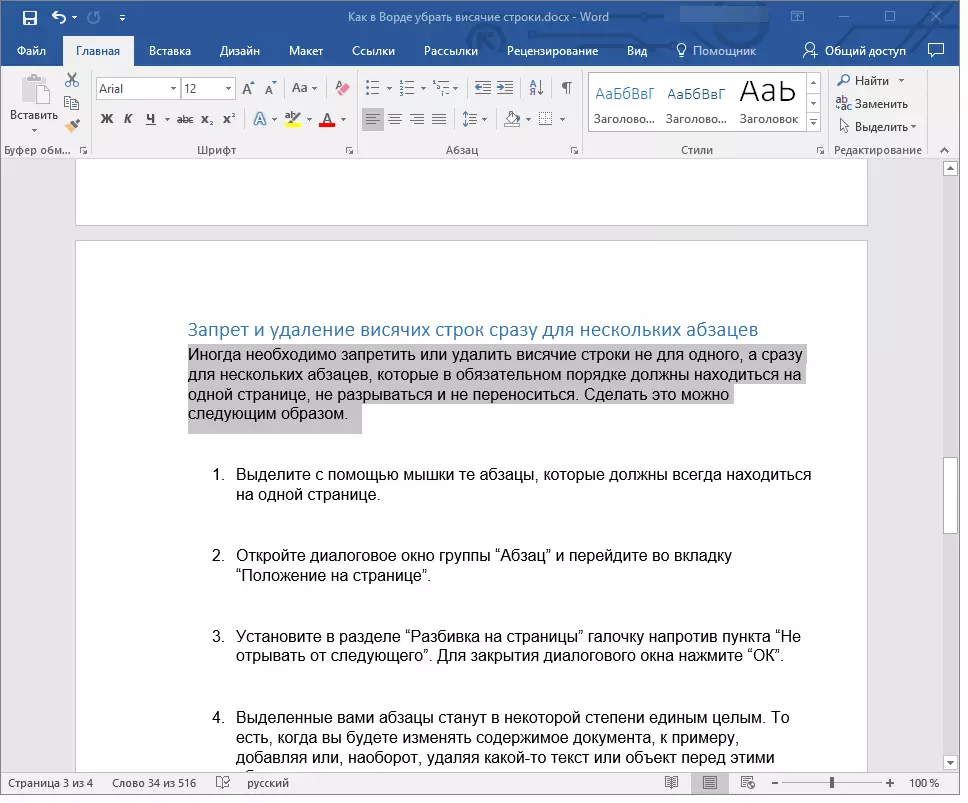
Ĉi tie, fakte, ĉiuj, nun vi scias kiel forigi pendantajn vicojn en vorto, kaj ankaŭ scii kiel malpermesi ilian aperon en la dokumento. Konsideru novajn funkciojn de ĉi tiu programo kaj uzu ĝiajn senlimajn funkciojn por labori kun dokumentoj plene.
